LINEの友達追加方法!電話番号やID、QRコード、友達追加できない場合も解説
更新日時 : 2024-11-12 14:42

LINEにはQRコードや電話番号検索など友達追加する方法が複数パターン用意されており、誰でも簡単に友達追加できるようになっています。
しかし、LINEをあまり使い慣れていない方だと、どうやって新しい友達を追加すればいいのか分からないはず。
そこで今回は、LINEの友達追加方法を解説します。友達追加できないときの原因・対処法なども解説するので、ぜひ参考にしてみてください。
スマホ売るなら「ノジマ スマホ買取サイト」へ!

「ノジマ スマホ買取」の4つの特徴
- キャリアの下取りプログラムよりも高価買取いたします!
- 安心の上場企業が運営しております。
- 最短翌日に集荷いたします。
- 他社を常にモニタリングしているので高価買取が可能!
LINEの友達追加方法

LINEに新しい友達を追加する方法は、主に8パターンあります。
各パターンのやり方を解説していくので、自分がやりやすい方法を試してみてください。
QRコードから友達追加する方法
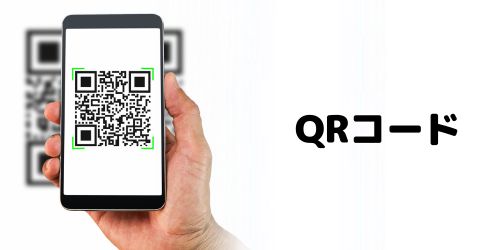
LINEの友達追加したい人と対面している場合は、QRコードを読み込んで友達追加する方法が便利です。
また、QRコードの画像を発行して共有すれば、離れた場所にいる相手を友達追加することができます。
ここでは、QRコードを使った友達追加方法を3パターンに分けて解説します。
相手のQRコードを自分が読み込む場合
LINEのホーム画面を開き、検索欄の右側にあるQRコードのマークをタップします。
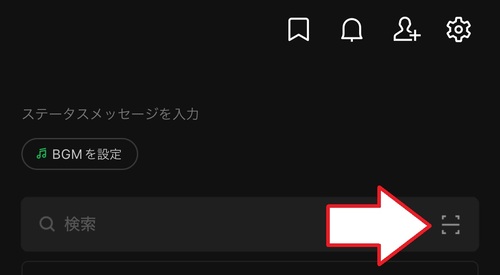
そうするとカメラが起動するので、相手のQRコードを読み込んでください。
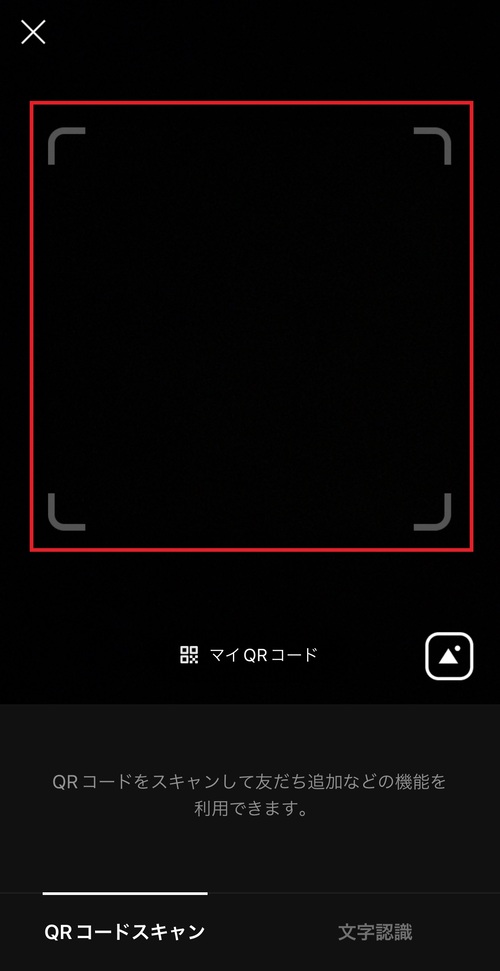
QRコードを読み込むと、相手のアカウント画面が表示されます。
自分のQRコードを相手が読み込む場合
LINEのホーム画面を開き、検索欄の右側にあるQRコードのマークをタップします。
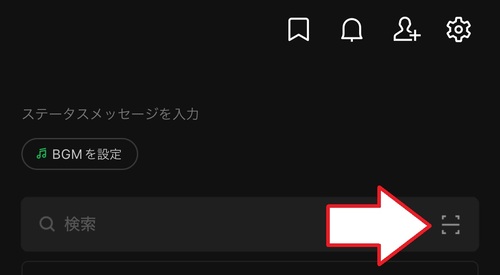
カメラの下のほうにある「マイQRコード」をタップしてください。
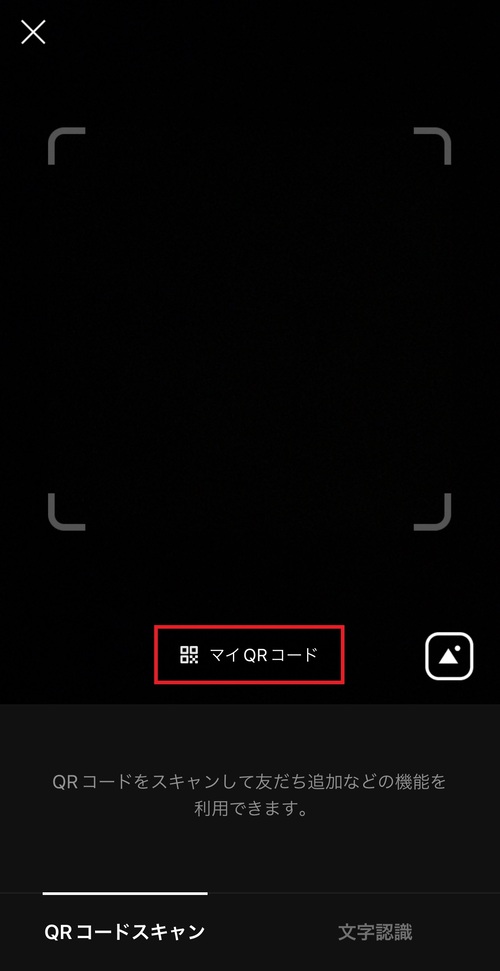
そうすると自分のQRコードが表示されるので、相手のカメラで読み込んでもらいましょう。
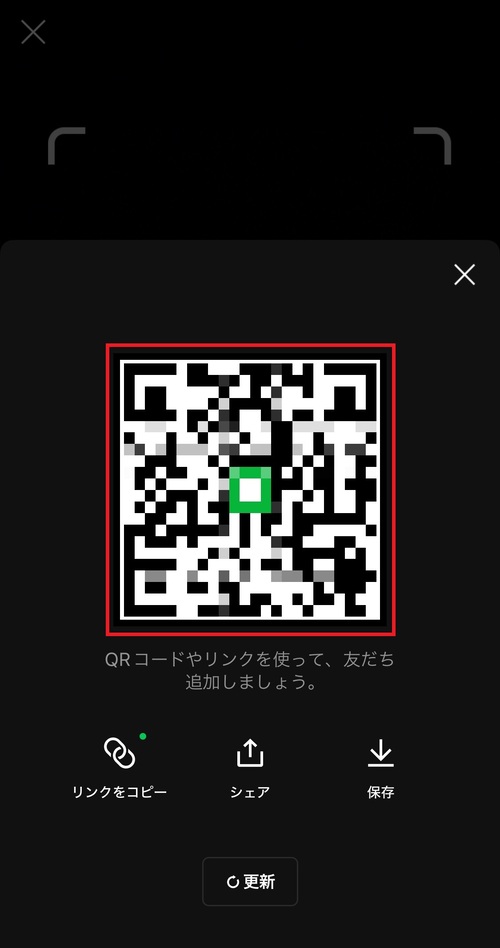
QRコードの画像を共有して読み込む場合
QRコードを画像ファイルで共有し、離れた場所にいる相手と友達になる方法は以下の通りです。
LINEのホーム画面を開き、検索欄の右側にあるQRコードのマークをタップします。
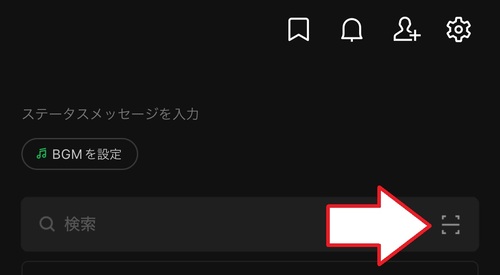
カメラの下にある「マイQRコード」をタップします。
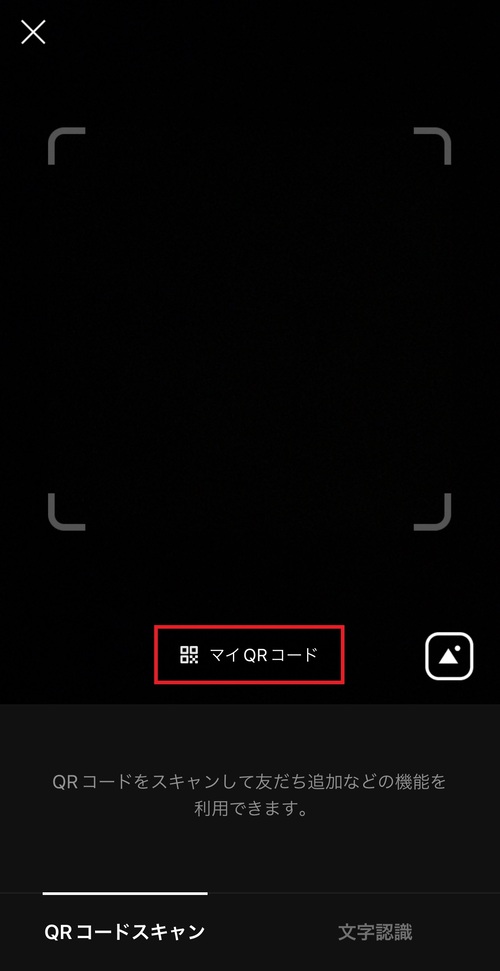
自分のQRコードの下にある「シェア」をタップしてください。
そうすると自分のQRコードを画像ファイルで共有し、友達追加してもらうことができます。
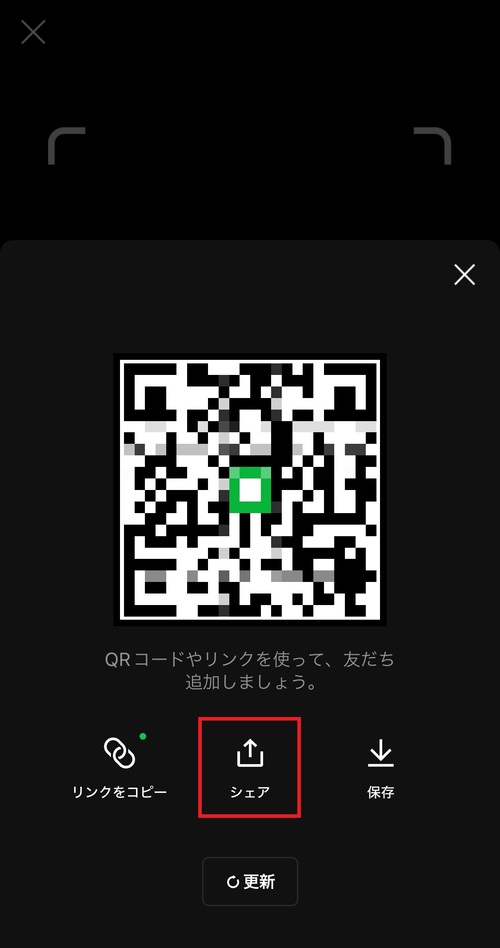
共有された相手のQRコードを読み込みたい場合は、カメラ画面の右下にあるマークをタップしてください。
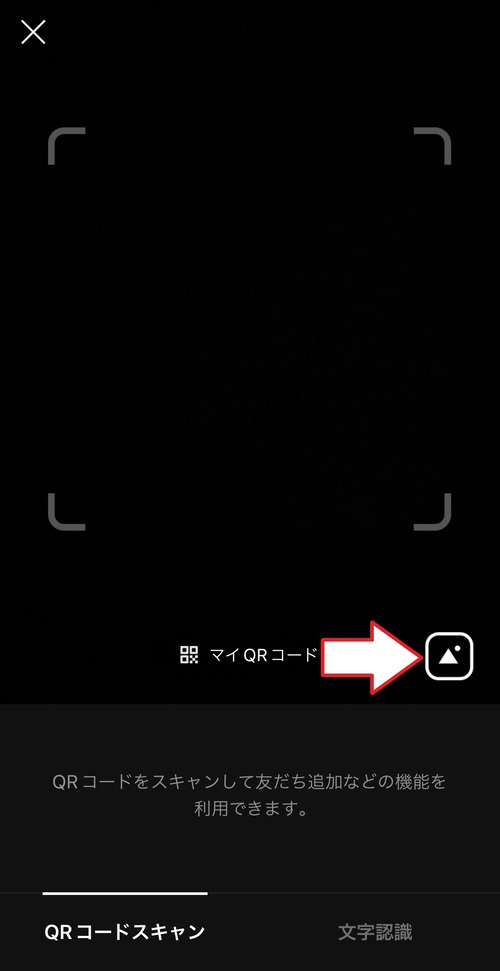
画像の選択画面でQRコードの画像を選択すると、友達追加することができます。
URLリンクから友達追加する方法
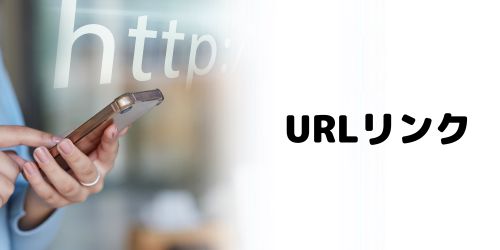
URLリンクを相手に共有して友達追加する方法は以下の通りです。
LINEのホーム画面を開き、検索欄の右側にあるQRコードのマークをタップします。
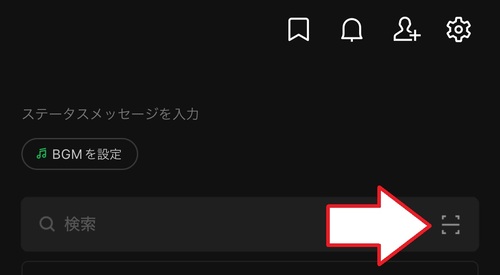
カメラの下にある「マイQRコード」をタップします。
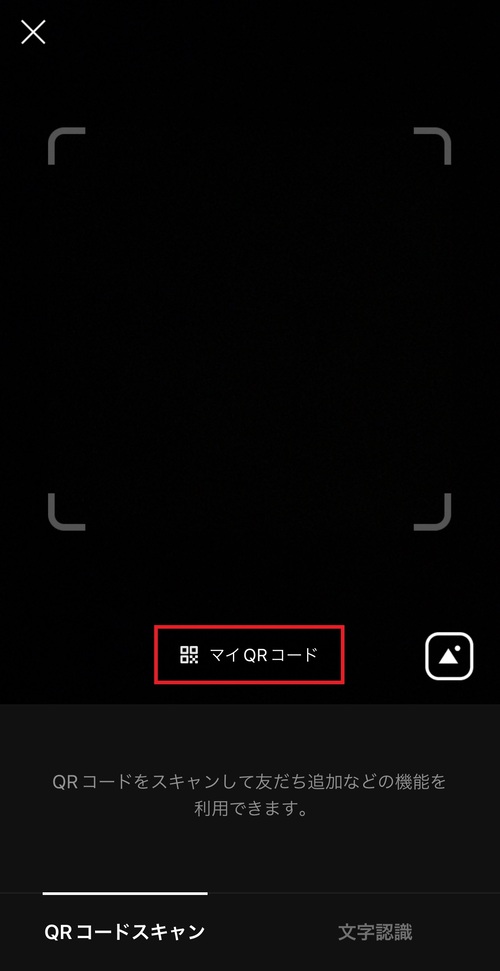
QRコードの下にある「リンクをコピー」をタップしてください。
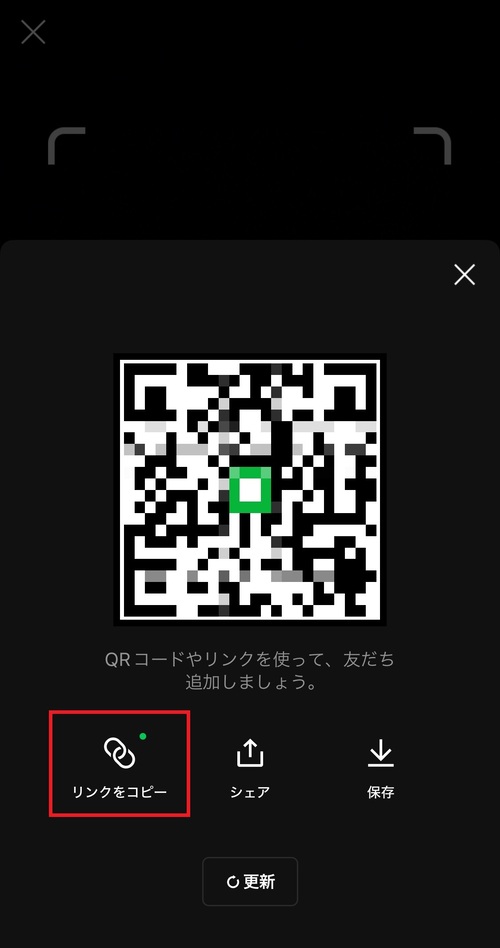
コピーしたURLリンクを他のSNSやメールなどで送ると、URLリンクから友達追加してもらうことができます。
IDまたは電話番号から友達追加する方法

LINEのアカウントにはユニークなIDが割り振られています。このIDを検索すれば、電話番号を知らない人でも友達に追加か可能です。
電話番号を知っている人であれば、電話番号の検索から探すこともできます。
ID検索または電話番号検索の手順は以下の通りです。
LINEのホーム画面を開き、画面の右上にある人のマークをタップします。
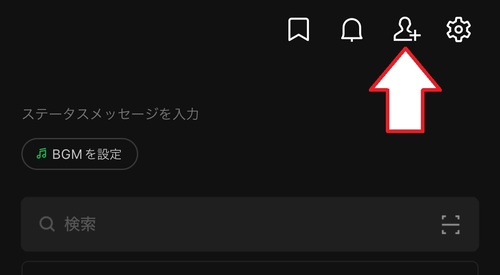
「検索」をタップします。
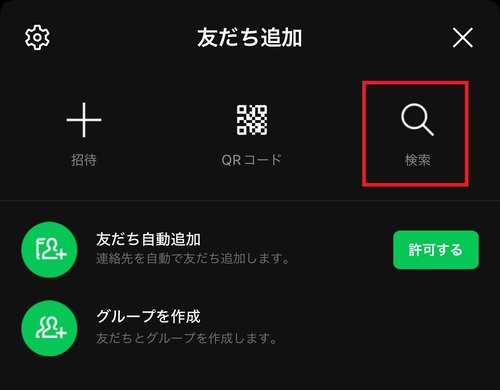
ID検索をする場合は、「ID」にチェックを入れて追加したい友達のIDを入力しましょう。
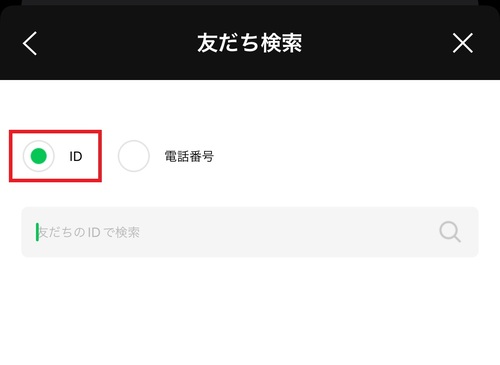
「電話番号」にチェックを入れると、電話番号で検索することができます。
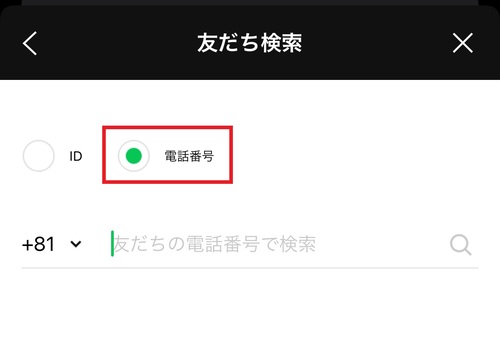
なお、ID検索や電話番号検索は18歳以上のユーザーが利用できる機能です。
18歳以上を証明する年齢確認を完了させていない方は、事前に済ませておく必要があります。
スマホの連絡先から友達を自動追加する方法

スマホの連絡先とLINEアプリを同期すれば、連絡先に登録されている人をLINEの友達に自動で追加することができます。
友達の自動追加方法は以下の通りです。
LINEのホーム画面を開き、画面の右上にある人のマークをタップします。
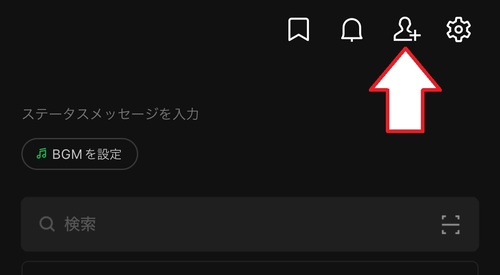
画面左上の歯車マークをタップします。
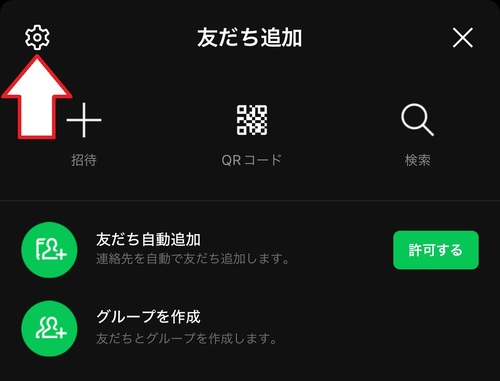
「友だち自動追加」にチェックを入れましょう。

友だち自動追加機能をオンにすると、スマホの連絡先とLINEアプリが同期されます。
自動追加機能は手軽に友達追加できる便利な機能ですが、スマホの連絡先に登録されているすべての人が追加されてしまうので注意しましょう。
招待から友達追加する方法

SMSやメールアドレスを通して友達追加したい場合は、招待機能を活用しましょう。
招待機能を使った友達追加方法は以下の通りです。
LINEのホーム画面を開き、画面の右上にある人のマークをタップします。
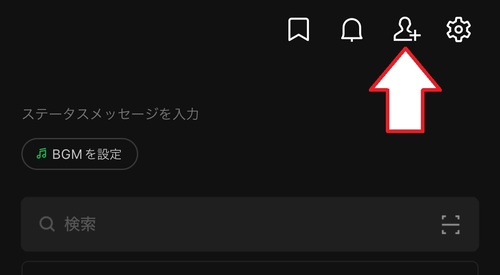
「招待」をタップします。
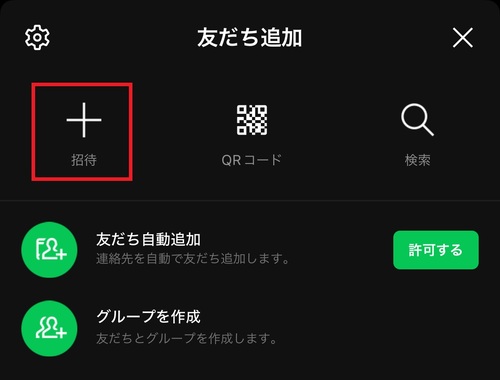
「SMS」または「メールアドレス」をタップしましょう。
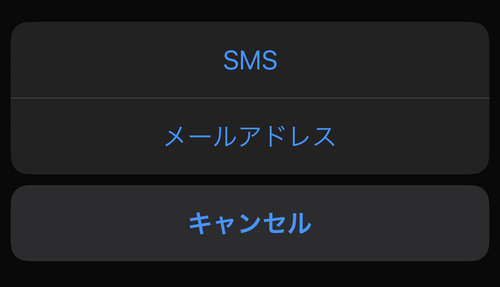
そうすると連絡先一覧から友達追加したい人を選択することができます。
トークルームの連絡先共有から友達追加する方法

LINEのトークルームには、アカウントの連絡先を共有する機能があります。
連絡先共有機能を使えば、トークルームでやり取りしている人に別のアカウントを紹介して、友達追加することができます。
トークルームから友達を紹介する方法は以下の通りです。
トークルームを開き、メッセージ入力欄の左側にある「+」マークをタップします。
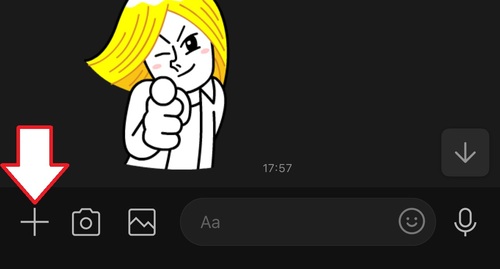
機能一覧が表示されたら、「連絡先」をタップしましょう。
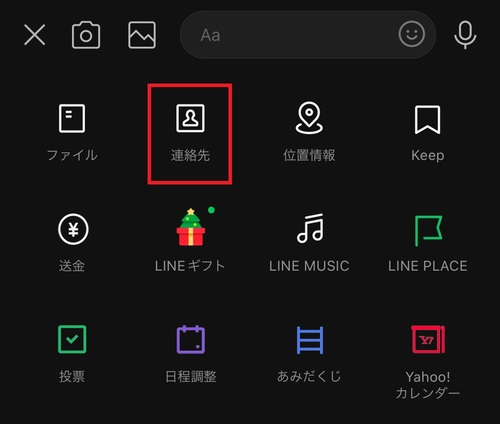
LINEに追加している友達を共有したい場合は「LINE友だちから選択」、スマホの連絡先に登録されている人を共有したい場合は「端末の連絡先から選択」をタップしてください。
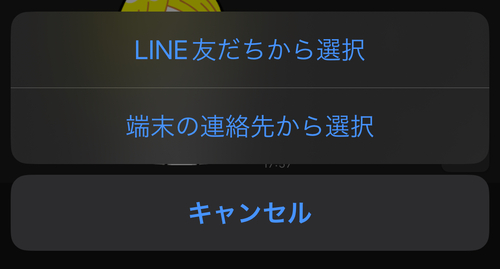
友達または連絡先一覧から共有したい人を選択して送信すると、相手にアカウント情報が届きます。
LINEグループのメンバーリストから友達追加する方法

友達に追加したい人と同じLINEグループに入っている場合は、グループ内のメンバーリストから友達追加することができます。
やり方は以下の通りです。
LINEグループを開き、画面右上の「≡」をタップします。
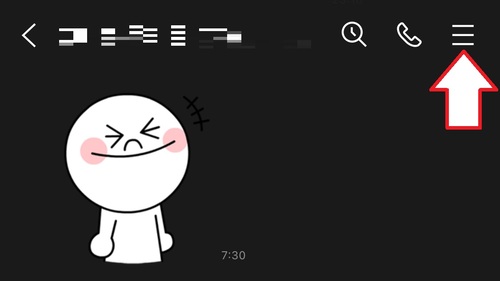
画面上部にある「メンバー」をタップします。
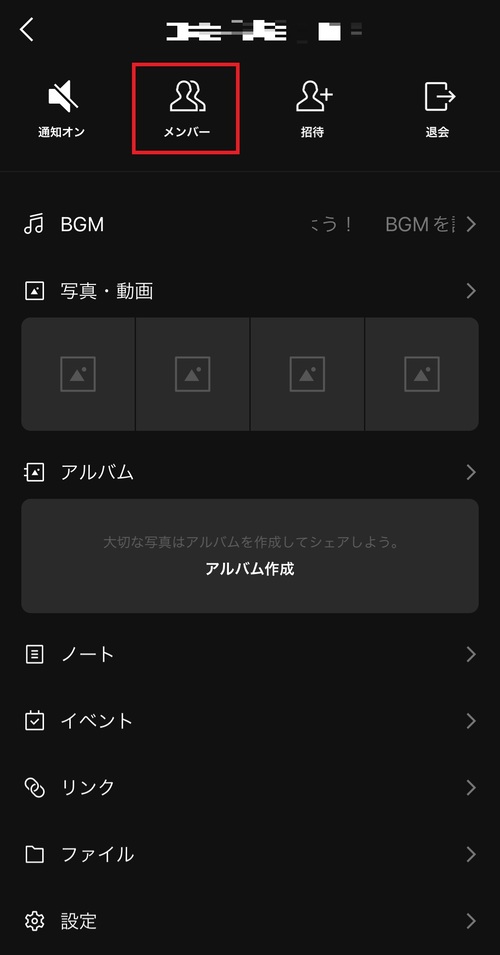
グループ内のメンバーリストが表示されるので、友達追加したい人を選択しましょう。
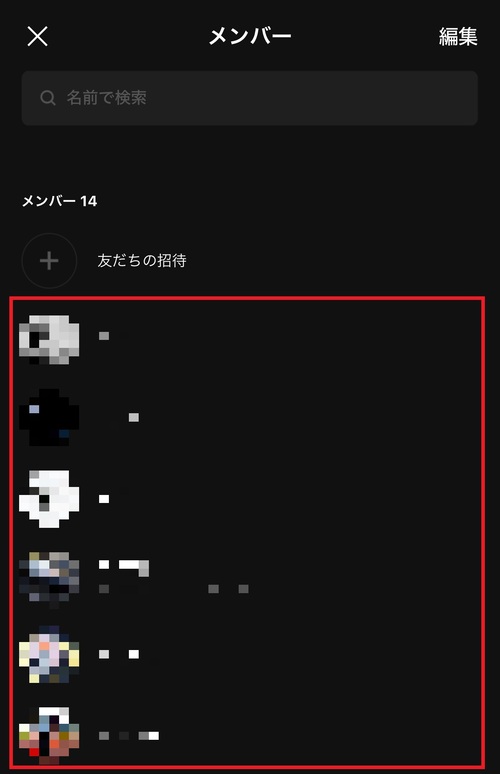
アカウント画面で「追加」をタップすると、友達追加されます。
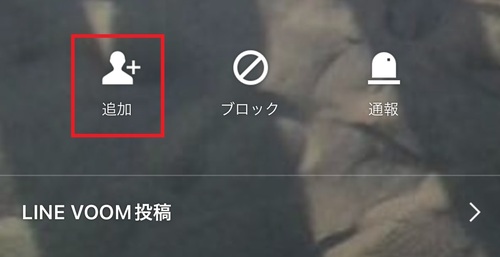
以上がLINEグループのメンバーリストから友達追加する方法です。
知り合いかも?から友達追加する方法

LINEには「知り合いかも?」機能があります。「知り合いかも?」とは、相手側が自分のことを友達追加していて、自分が友達追加していないアカウントを表示する機能です。
友達に追加したい人が「知り合いかも?」に表示されている場合は、活用してみてください。
「知り合いかも?」から友達追加する手順は以下の通りです。
LINEのホーム画面を開き、画面の右上にある人のマークをタップします。
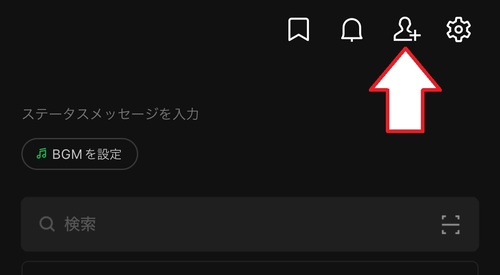
「知り合いかも?」にアカウントが一覧表示されるので、追加したいアカウントを選択しましょう。
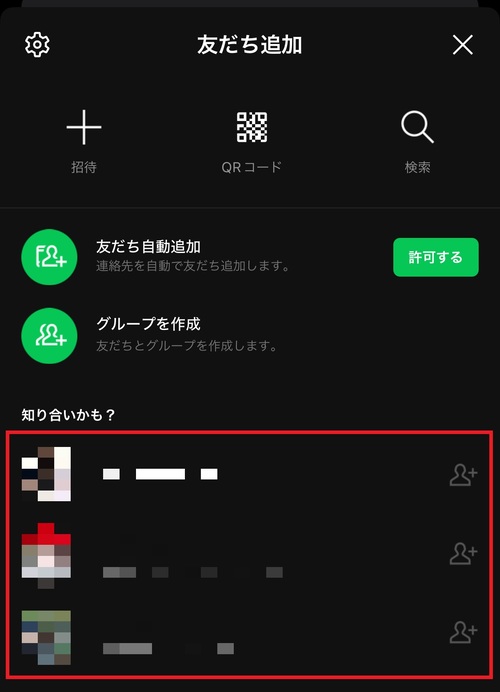
アカウント名の横にある追加ボタンをタップすると、「知り合いかも?」の画面からすぐに友達追加できます。
LINEの友達追加ができないときの原因

ここでは、LINEの友達追加ができないときに考えられる原因を解説していきます。
入力しているIDや電話番号が間違っている

ID検索や電話番号検索で追加したい人のアカウントが出てこない場合は、入力しているIDまたは電話番号が間違っている可能性があります。
そのため、入力する内容に間違いがないかしっかりと確認したうえで検索するようにしましょう。
年齢確認がされていない

ID検索や電話番号検索で友達追加するためには、年齢確認が必要です。年齢確認は、携帯電話会社の年齢確認サービスを利用できる18歳以上の方が対象になっています。
対象条件に該当する方は、以下の手順を参考に年齢確認を行ってください。
LINEのホーム画面を開き、画面右上の歯車マークをタップします。
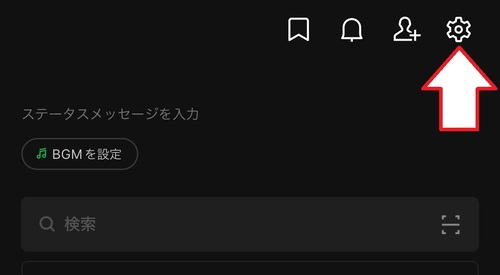
「年齢確認」をタップします。
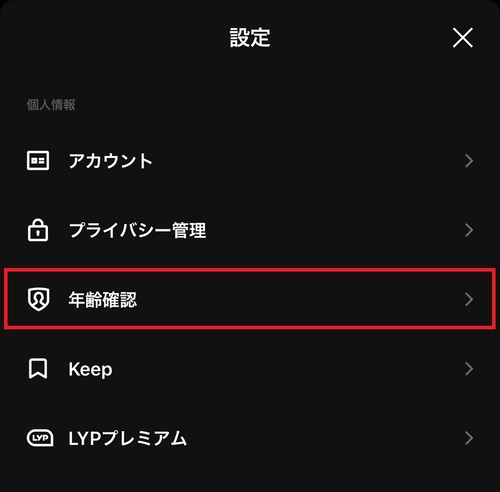
「年齢確認結果」の右側に”未確認”と表示されている場合は、年齢確認が済んでいません。「年齢確認結果」をタップしましょう。
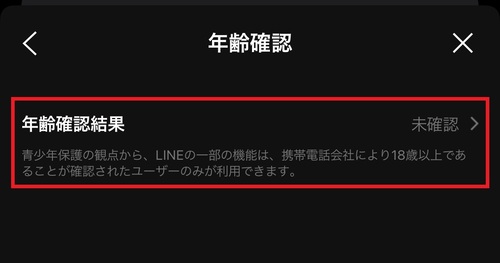
契約している携帯電話会社を選択し、年齢確認を行ってください。
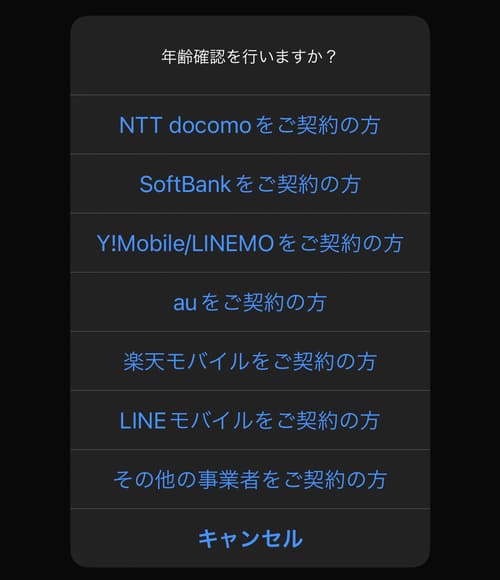
IDや電話番号から友達追加する設定がオフになっている

ID検索と電話番号検索機能を利用する場合、友達追加の許可設定が必要です。この設定がオフになっていると、ID検索や電話番号検索から友達追加できません。
ID検索または電話番号検索機能が利用できないときは、一度以下の手順で設定を確認してみてください。
LINEのホーム画面を開き、画面右上の歯車マークをタップします。
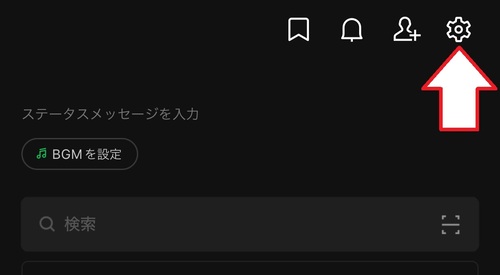
画面をスクロールし、「プライバシー管理」をタップしてください。
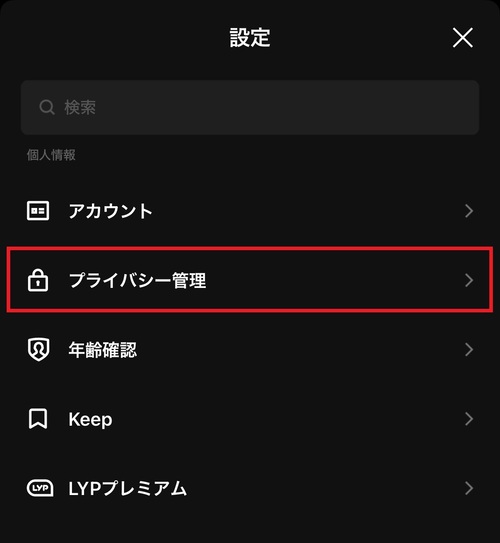
「IDによる友だち追加を許可」のチェックを入れると、他の人が自分のIDを検索して友達追加できるようになります。
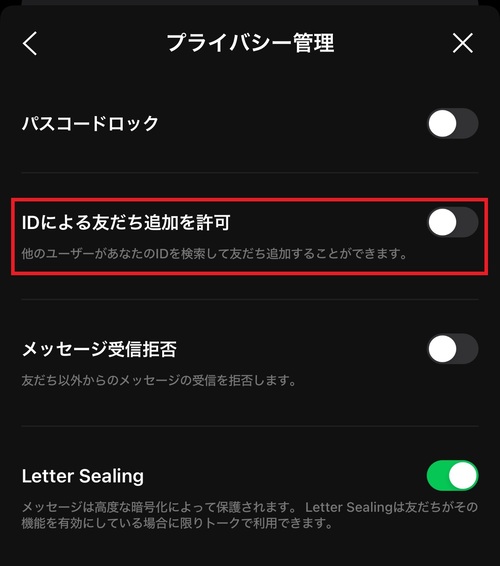
設定画面に戻り、「友だち」をタップします。
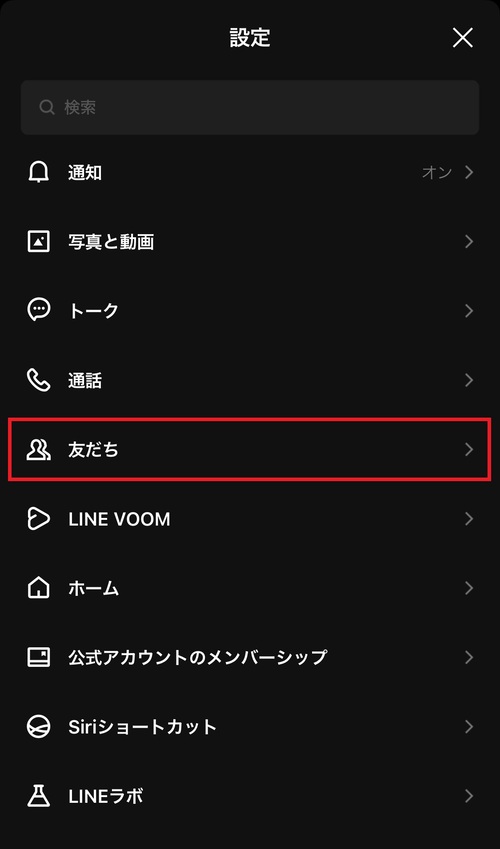
「友だちへの追加を許可」のチェックを入れると、他の人が自分の電話番号から友達追加できるようになります。
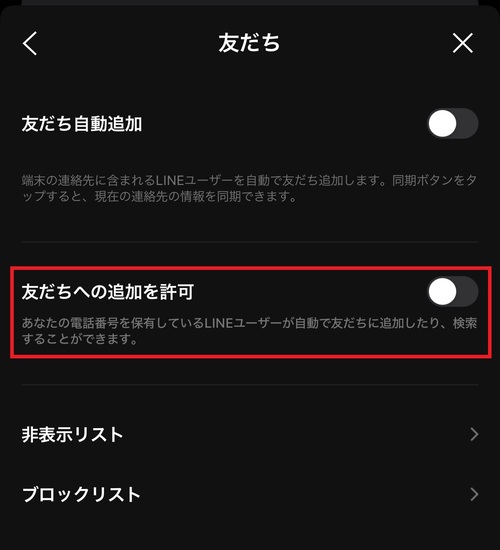
スマホ側でLINEアプリへの連絡先のアクセス許可がされていない

スマホに登録されている連絡先とLINEアプリの同期ができず、友達の自動追加機能が使えないときはスマホ側のアクセス許可設定がオフになっている可能性があります。
その場合は、以下の手順でスマホ側のアクセス許可設定を確認してみましょう。
「設定」アプリを開き、アプリ一覧にある「LINE」をタップします。
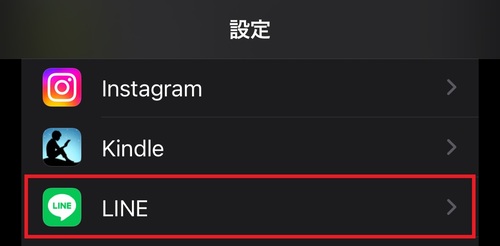
「連絡先」の項目にチェックが入っているか確認しましょう。チェックが外れている場合、スマホに保存されている連絡先のデータがLINEアプリで使えません。
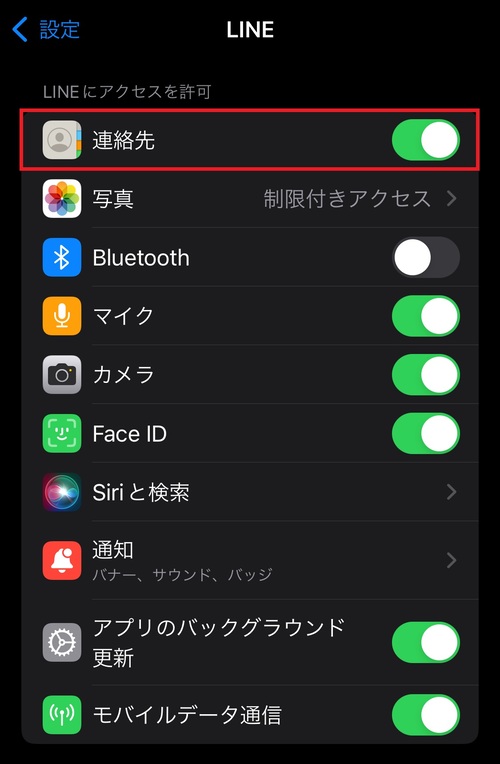
LINEの友達削除方法

既に追加している友達を削除する方法は以下の通りです。
LINEのホーム画面を開き、「友だち」をタップします。

既に追加されている友達一覧から、削除したい友達を左方向にスワイプしてください。
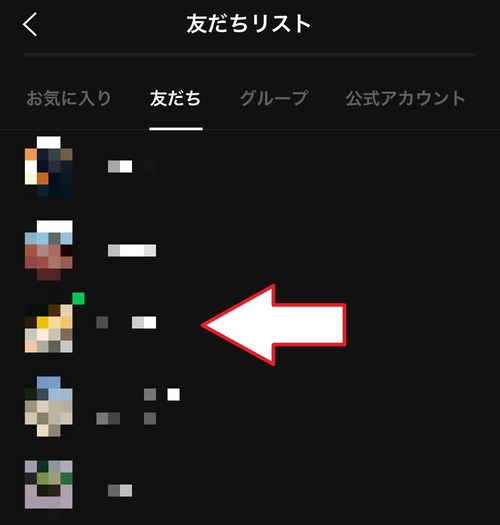
右側から出てきた「ブロック」をタップします。
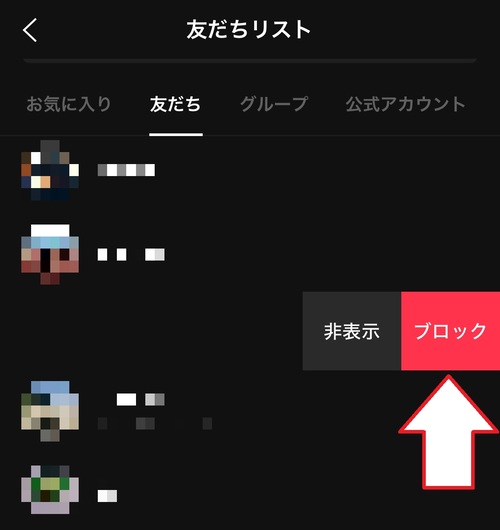
確認画面が出てくるので、間違いがないことを確認して「ブロック」をタップしましょう。
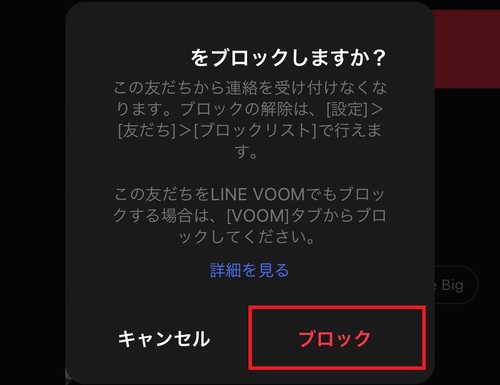
ホーム画面に戻り、画面右上の人のマークをタップしてください。
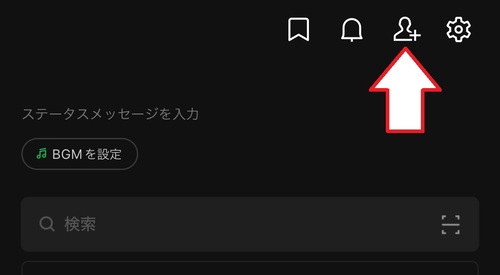
画面左上にある歯車マークをタップします。
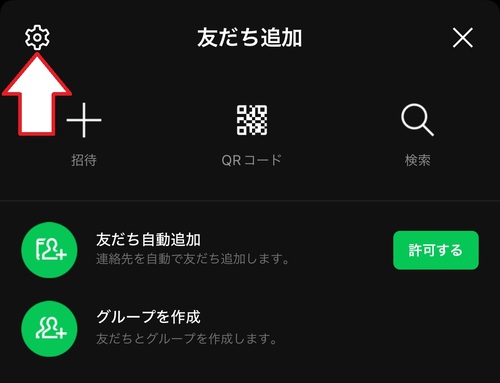
「ブロックリスト」をタップします。
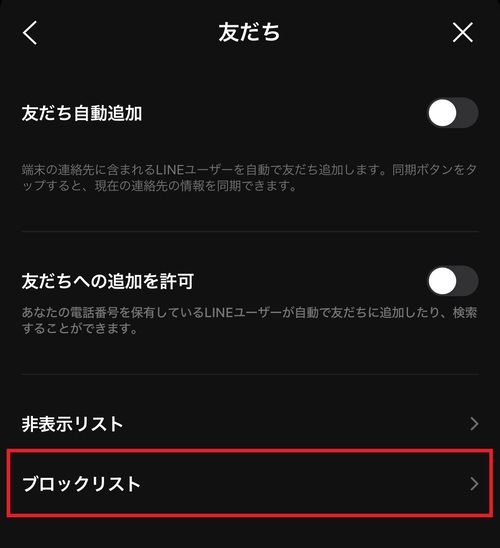
過去にブロックしたアカウントが一覧表示されるので、削除したいアカウントにチェックを入れましょう。
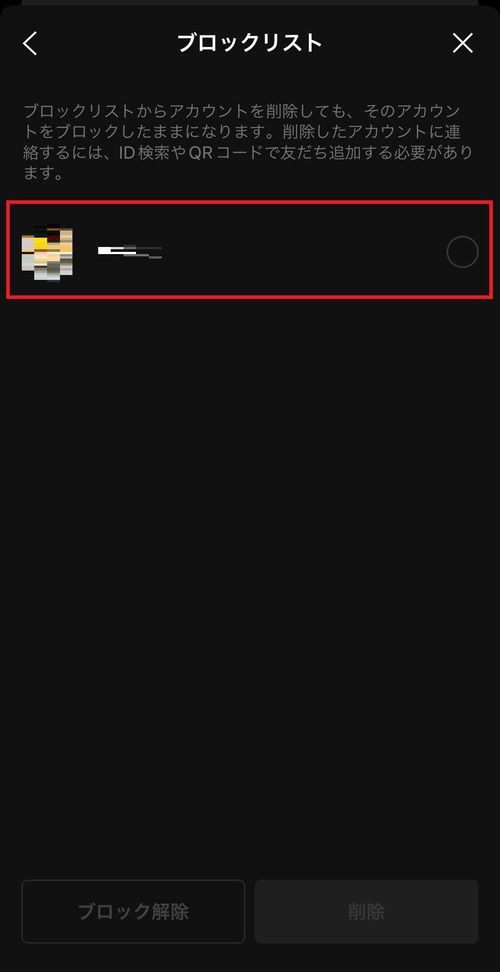
チェックを入れたら、画面右下にある「削除」をタップしてください。
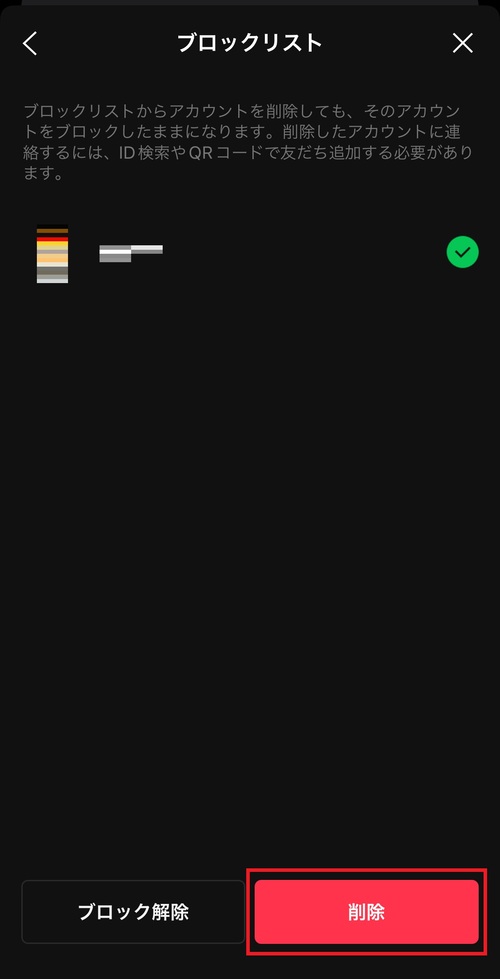
以上が友達を削除するときの流れです。
LINEの友達追加に関するよくある質問

最後に、LINEの友達追加に関する質問をまとめていきます。
LINE公式アカウントを友達追加する方法は?

LINE公式アカウントを追加するときの手順は以下の通りです。
LINEのホーム画面を開き、検索欄をタップします。
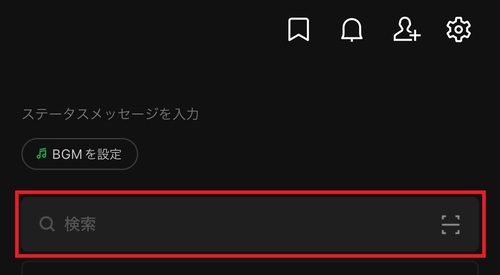
画面上部の検索欄にキーワードを入力し、追加したい公式アカウントを検索しましょう。
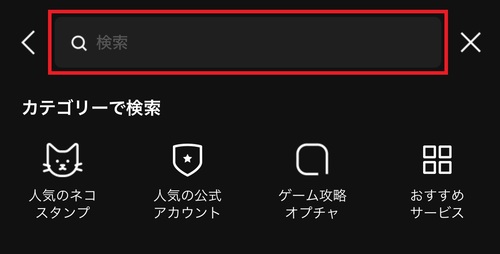
検索結果が表示されたら、追加したい公式アカウントをタップしてください。
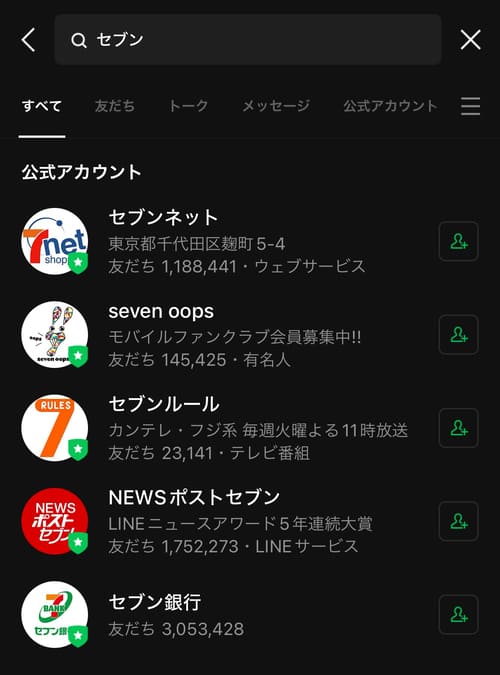
公式アカウントの詳細画面が表示されたら、「追加」をタップすると友達追加されます。
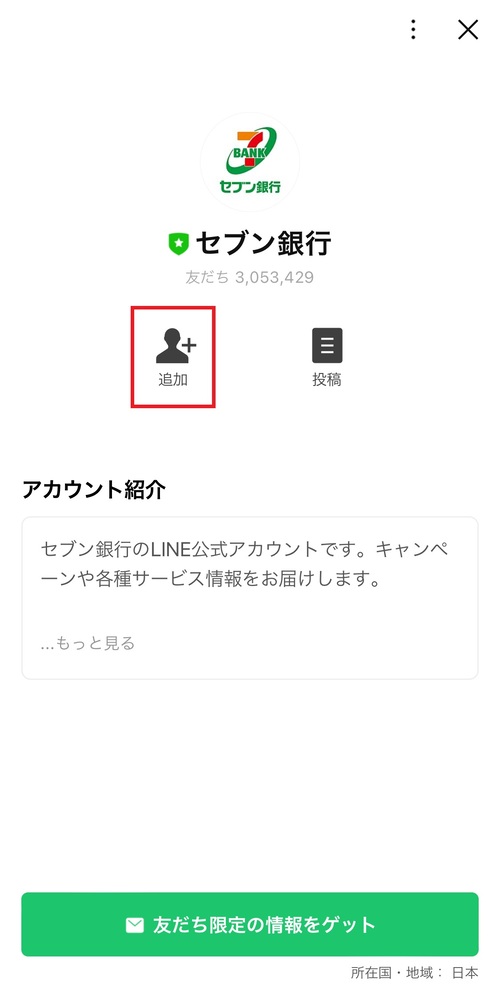
友達追加すると通知で相手にバレる?

友達を追加したときの通知の有無は、追加方法によって異なります。友達追加したときに通知される主なパターンは以下の通りです。
- QRコードで友達追加する
- URLリンクで友達追加する
- ID検索または電話番号検索で友達追加する
- スマホの連絡先を使った自動追加機能で友達追加する
相手にバレないように友達追加したい場合は、上記の方法は避けたほうがいいでしょう。
削除した友達はあとから復元できる?

LINEの友達は、一度削除してしまってもあとから再追加することができます。主な再追加方法は以下の通りです。
- LINEグループのメンバーリストから友達追加する
- 削除した相手とのトークルームから友達追加する
- 他の友達とのトークルームで連絡先を共有してもらう
上記の方法であれば、削除した相手にバレないよう再追加が可能です。
ID検索や電話番号検索から再追加すると、相手に通知が届いて再追加していることがバレる可能性があるので注意しましょう。
友達追加してない人からメッセージが届かないときはどうする?

LINEは自分が友達追加してない人からのメッセージでも受け取れるようになっています。
しかし、メッセージの受信拒否設定をオンにしていると、友達追加してない人のメッセージが届かなくなります。
メッセージが届かなくて困っている方は、以下の手順で設定を変更してください。
LINEのホーム画面を開き、画面右上の歯車マークをタップします。

画面をスクロールし、「プライバシー管理」をタップしてください。
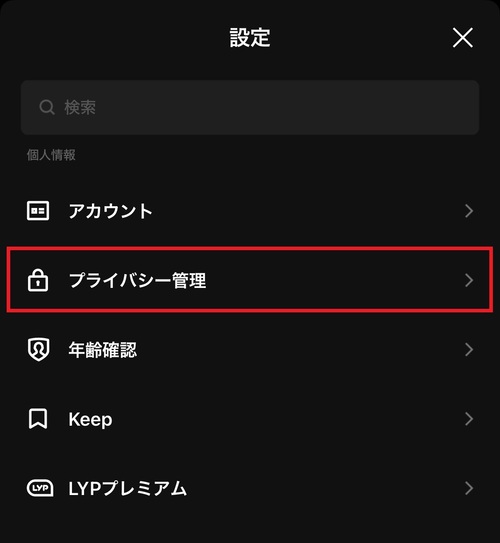
「メッセージ受信拒否」にチェックが外れているか確認しましょう。

「メッセージ受信拒否」のチェックが入っていると友達以外からのメッセージが届かなくなります。
まとめ

今回は、LINEの友達追加方法を解説しました。
QRコードの読み込みや、ID検索、電話番号検索などLINEの友達追加方法はさまざまです。
どの方法でも簡単にできるので、LINE初心者の方は本記事の手順を参考にしてみてください。
ノジマでは、LINEの操作案内や機種変更時のデータ移行などを承っています。
LINEや携帯電話でわからないことは、ぜひノジマ店舗へお越しください!
※ご案内内容によっては有料になる場合がございます。
メディア(家電小ネタ帳®)に関するお問い合わせ
お問い合わせ人気記事ランキング
-
1位

【発売日決定】Nintendo Switch 2 値段や予約開始日、何が違うかを性能比較
-
2位

VAIO 最新ノートパソコン実機レビュー|使ってわかった評判とおすすめ機種
-
3位

ソニーがPS5 Pro発表!発売日やスペック、違いを解説
-
4位

加湿器の効果とは?冬に加湿が必要なワケとおすすめの置き場所を解説
-
5位

【最新】iPhone 16e 発売開始!無印iPhone16やSE3と徹底比較
関連記事
-
 2025.1.6
2025.1.6LINEキャッシュを削除するとどうなる? 重いLIN...
-
 2024.12.12
2024.12.12LINEアルバムに動画が追加できない!保存するにはど...
-
 2024.11.2
2024.11.2LINEグループの作り方まとめ!抜け方や招待、勝手に...
-
 2024.11.12
2024.11.12LINEのパスワードを忘れた場合やメール登録してない...
-
 2024.5.27
2024.5.27LINEのトーク削除をする方法!相手側も消える?
-
 2024.5.16
2024.5.16LINEスタンプ、新機能「スタンプアレンジ機能」の使...
-
 2025.1.21
2025.1.21【2025年】LINEを予約送信するやり方を解説!時...
-
 2024.11.12
2024.11.12LINEアカウントを2つなど複数作る方法!電話番号な...
-
 2024.11.12
2024.11.12LINE通知音の変更方法まとめ!鳴らない場合の対処方...
-
 2024.4.2
2024.4.2LINE背景の変え方まとめ!トークルーム、プロフィー...
-
 2024.11.12
2024.11.12LINEギフトの送り方や支払い方法は?受け取り方など...
-
 2024.2.26
2024.2.26分散型SNS「Bluesky」とは?登録方法・始め方...
-
 2024.11.12
2024.11.12LINEの友達追加方法!電話番号やID、QRコード、...
-
 2025.1.21
2025.1.21【2025年】LINEの通知が来ない・遅れるときの対...
-
 2024.11.12
2024.11.12【図説】 LINEのミュートメッセージ(通知なし)の...
-
 2024.11.12
2024.11.12iPhoneキャッシュクリアの方法!アプリ別やゲーム...
-
 2023.11.29
2023.11.29Gmailのアドレスは追加できる?エイリアスアドレス...
-
 2024.11.12
2024.11.12【図説】Gmailのフォルダ分け方法!自動振り分けや...
-
 2024.11.12
2024.11.12Gmailで一括削除する方法は?スマホ・パソコン別や...
-
 2024.11.12
2024.11.12Gmailが届かない原因は?迷惑メールにない、容量な...
-
 2024.11.12
2024.11.12インスタストーリーに音楽を付ける方法!音楽だけの方法...
-
 2024.11.12
2024.11.12X(Twitter) のアイコンを元に戻す方法!おし...
-
 2023.11.5
2023.11.5【図説付き】LINEが11月から使えなくなる?同意画...
-
 2024.11.12
2024.11.12インスタのリールとは?作り方や保存方法、ストーリーや...
-
 2025.1.21
2025.1.21【2025年最新】インスタでスクショすると相手にバレ...
-
 2024.11.12
2024.11.12インスタのアイコンをおしゃれにする方法とは?変え方や...
-
 2024.11.12
2024.11.12インスタの共有はどこ?やり方や順番の意味、監視されて...
-
 2024.11.12
2024.11.12X(Twitter) がシャドウバンされているかのチ...
-
 2024.11.12
2024.11.12X(Twitter) の閲覧制限の対策方法!API呼...
-
 2024.11.12
2024.11.12インスタのDM(ダイレクトメッセージ)の送り方を解説...












